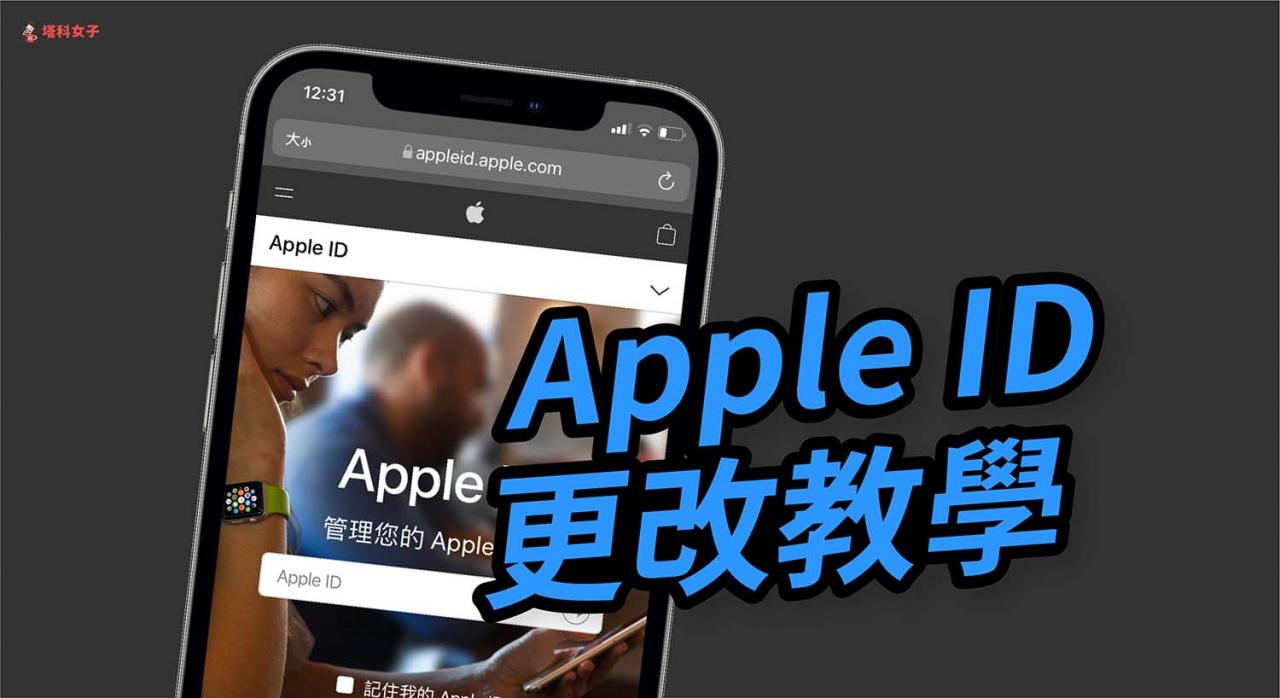而其实我们可以快速地将 iphone/ipad 上「文件 app」内的照片或影片一键转存到「照片 app」内,以下会有详细教学。
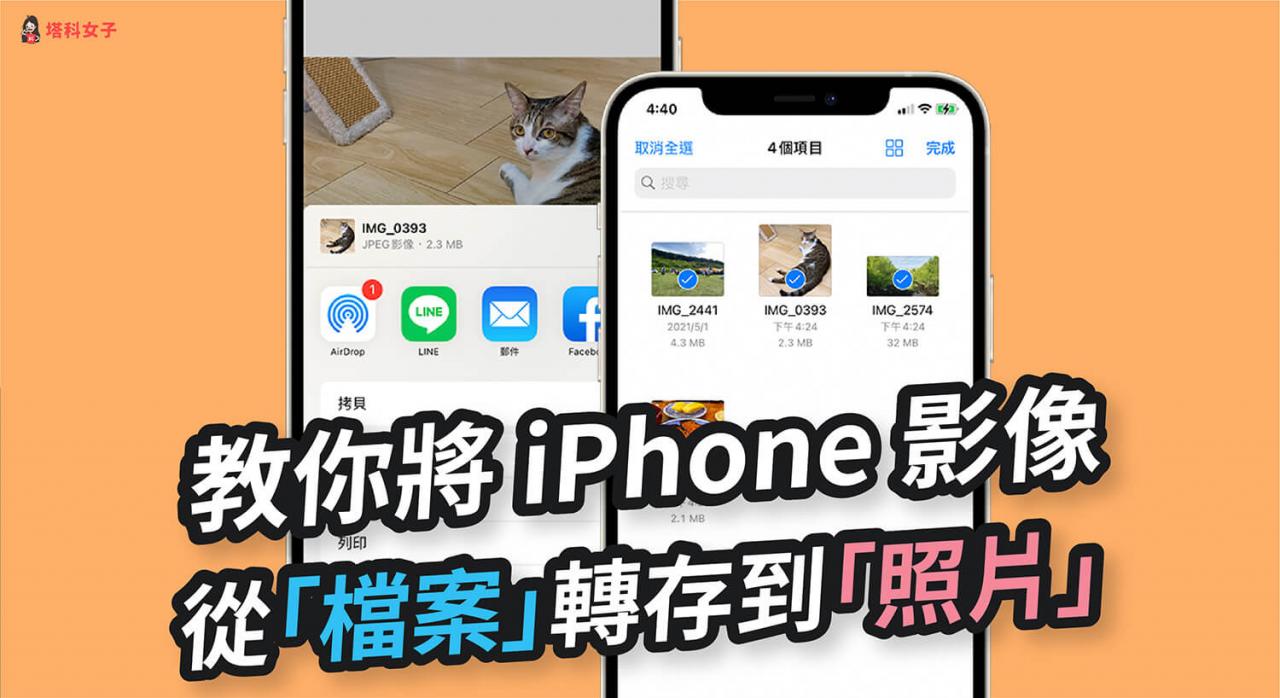
如何将 iphone/ipad 文件 app 内的照片或影片存到照片 app?
步骤 1
首先请打开 ios 文件 app,点选你想转存到照片 app 内的的照片或影片。
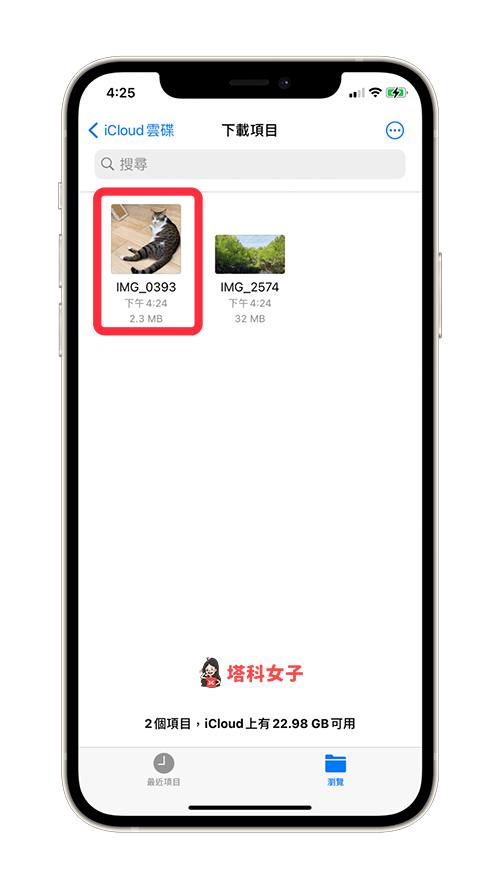
步骤 2
接着,按一下影像左下角的「分享」图标。
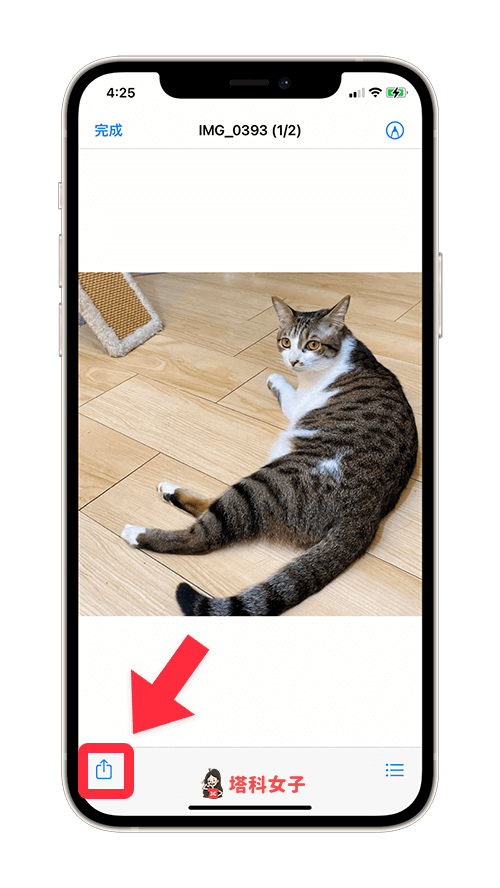
步骤 3
此时底端会出现一些可使用的选项,我们直接点选「储存影像」。系统就会自动将该照片或影片转存到 iphone/ipad 内置的「照片 app」内。
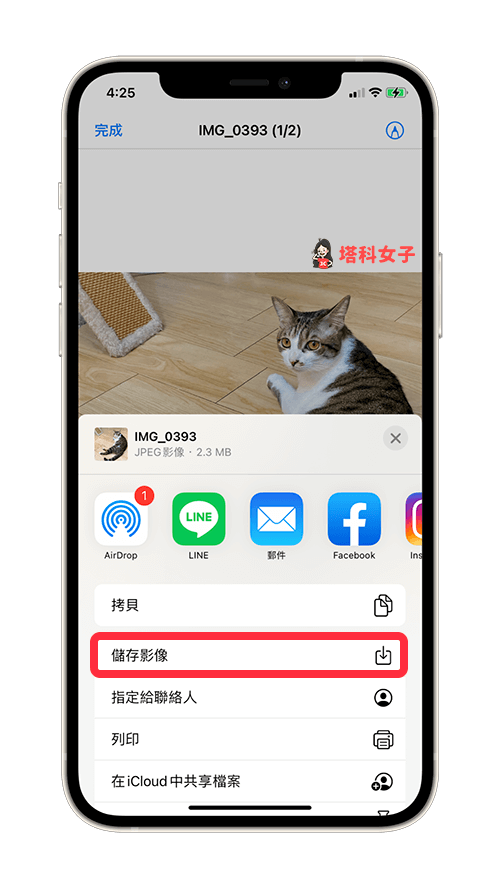
步骤 4
打开「照片 app」就会看到罗。而原本文件 app 内的影像还是会存在,系统不会因为你转存了就自动删除,你可以选择要留着或是自己手动删除它。
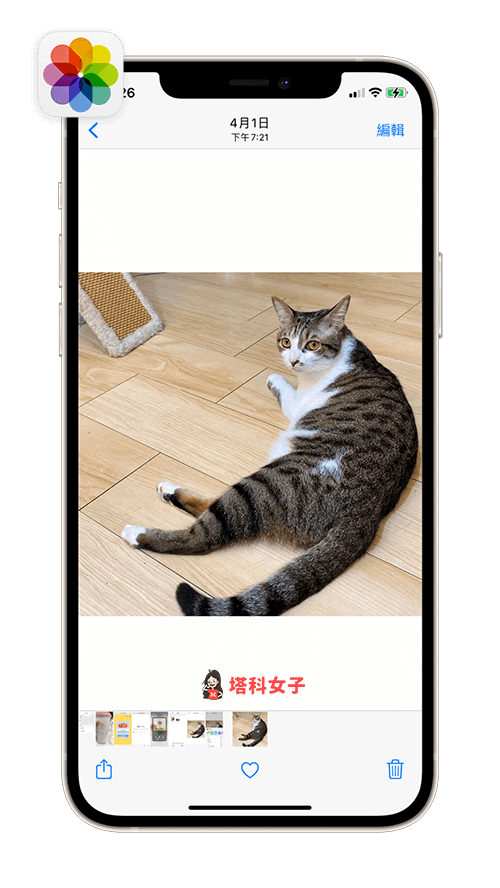
如何一次将多张文件 app 内的照片或影片转存到照片 app?
如果你想一次将文件 app 中某一个文件夹内的多张照片或影片都转存到照片 app 内,我们不需要一张一张慢慢储存,只要依照以下步骤来操作:
打开「文件 app」 内的文件夹。 点选右上角的「⋯」并点选「选取」。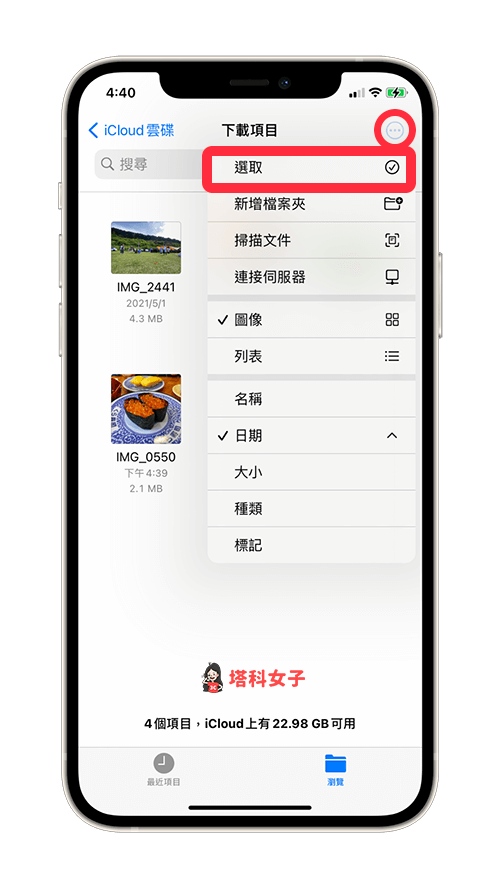 将你想储存到照片 app 的影像都选取起来,无论照片或影片都可以。
将你想储存到照片 app 的影像都选取起来,无论照片或影片都可以。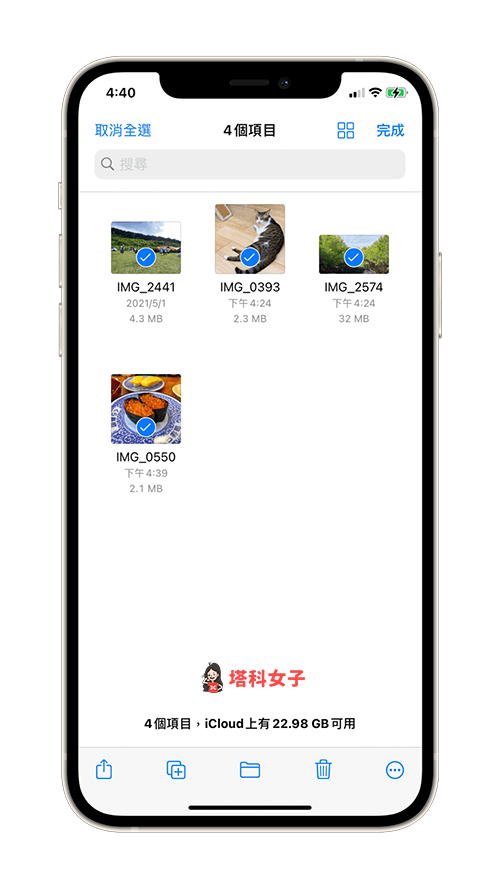 按一下左下角的「分享」按钮。
按一下左下角的「分享」按钮。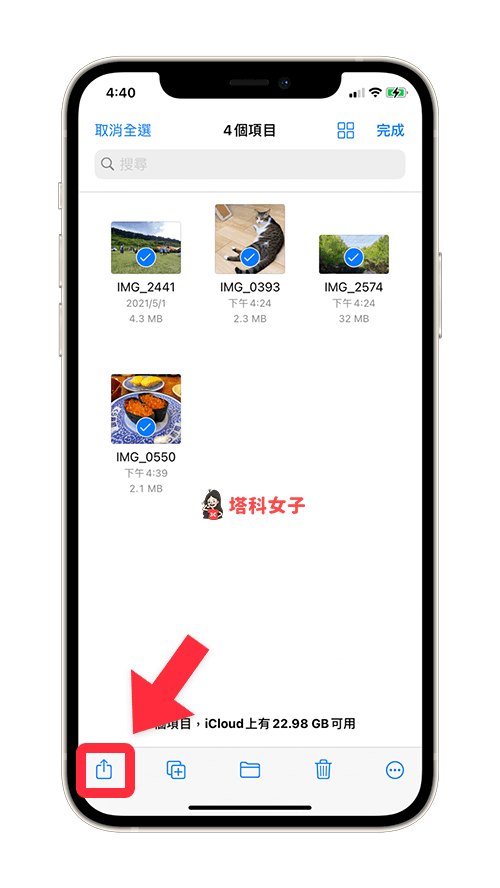 点选「储存 n 个项目」後,照片和影片就会转存到「照片 app」内了。
点选「储存 n 个项目」後,照片和影片就会转存到「照片 app」内了。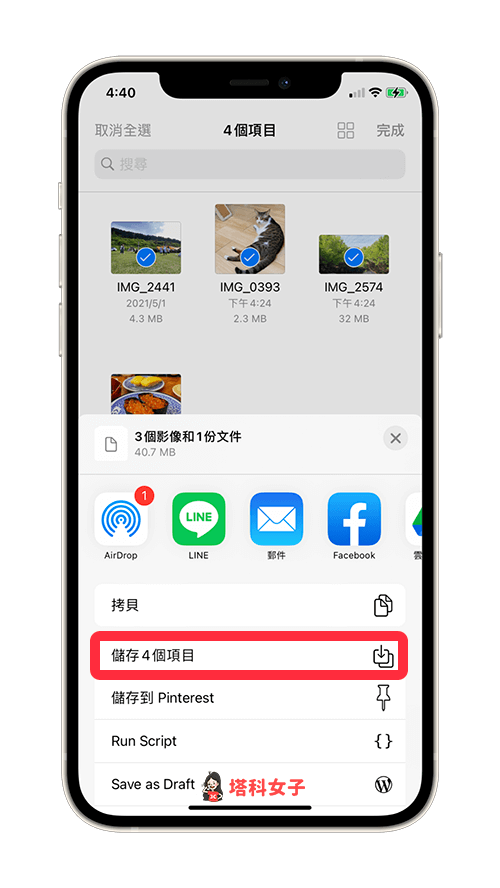
总结
如果你想将 ios 文件 app 内的照片或影片储存到「照片 app」的话,可以参考上文教学的方法,无论你要一张一张存或者一次转存多张都可以。